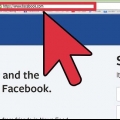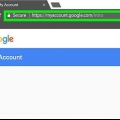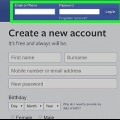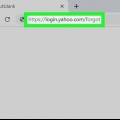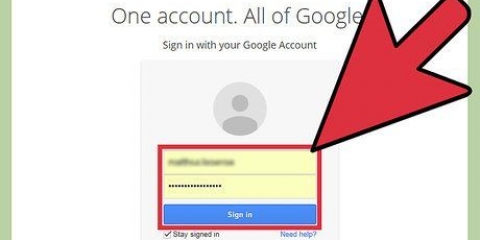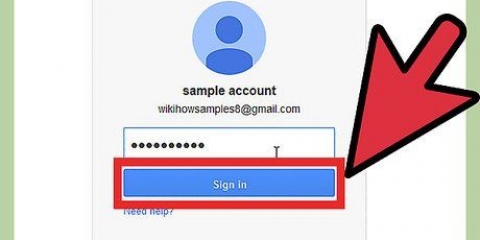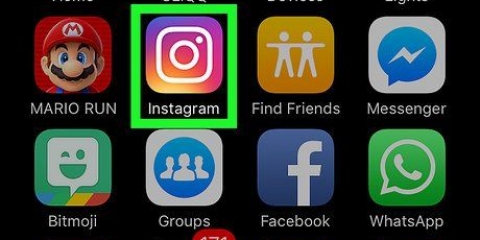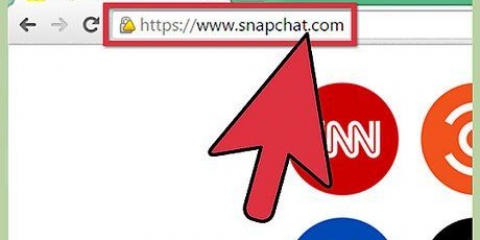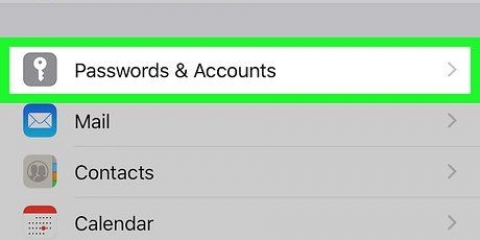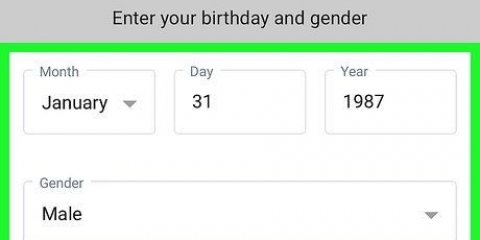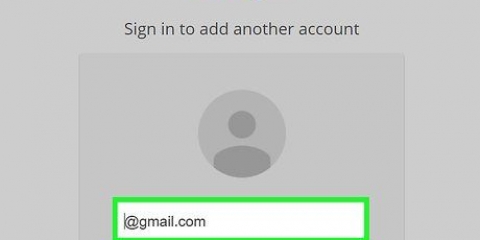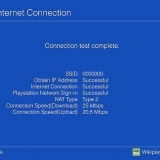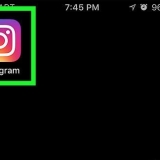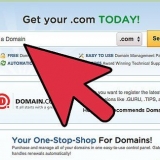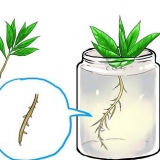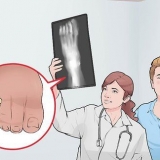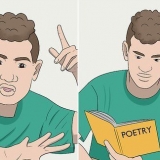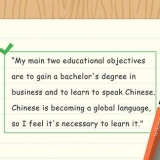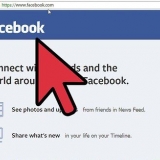A exclusão de sua conta pode impossibilitar a recuperação de senhas antigas (senhas associadas à sua conta do Gmail). Você só tem dois dias para recuperar sua conta caso tenha cometido um erro. Você nunca poderá usar o mesmo nome de usuário ou conta novamente. 


Estes dois dias não são uma garantia. Quanto mais rápido você fizer isso, melhor. 




Lembre-se de que, quando você exclui sua conta, todos os dados também são excluídos. Pode demorar um pouco para tudo baixar novamente. Você pode receber um e-mail informando que sua conta foi excluída e não pode ser recuperada. Quando você recebe essa mensagem, não há nada que você possa fazer; sua conta desapareceu permanentemente. Se sua conta não puder ser recuperada, você pode crie uma nova conta do google, mas você não tem permissão para usar o mesmo nome da sua conta antiga.
Excluir e restaurar uma conta do gmail
Contente
Você não apenas exclui sua conta do Gmail, porque também perde o acesso a outros produtos e serviços do Google que usa com essa conta, como o Google Drive ou a Play Store. Se você ainda quiser excluir sua conta, poderá fazê-lo no site de gerenciamento de contas do Google. Se você excluiu acidentalmente sua conta, você pode restaurá-la, se agir rápido o suficiente. Você tem dois dias úteis para recuperar uma conta do Gmail. Depois disso, sua conta será perdida para sempre.
Degraus
Método 1 de 2: Excluir uma conta do Gmail

1. Faça login na sua conta do Gmail. Vamos para gmail e inscreva-se como está acostumado. Você precisa de uma conexão com a Internet para excluir sua conta e é muito mais fácil em um computador do que em um telefone.
- Ao excluir sua conta, seu endereço de e-mail será não disponível novamente no futuro. Você pode usar o mesmo endereço (por exemplo,. [email protected]) nunca mais use.
- Este processo apagará todos os e-mails e contatos salvos, mas não o histórico de pesquisa e os dados do YouTube. Sua conta do Google está segura.

2. Clique na sua imagem ou na letra da sua primeira inicial no canto superior direito do Gmail. Na janela da caixa de entrada, clique no botão circular no canto superior direito. Um menu intitulado `Minha conta` aparecerá agora, com os botões `Adicionar conta` e `Logout`.

3. Clique em `Minha conta` e depois em `Preferências da conta`. Nesta página, você pode gerenciar toda a sua conta do Google, não apenas o Gmail. Então aqui você pode cancelar o Gmail enquanto mantém o resto da sua conta do Google.
Você também pode pular as etapas anteriores e ir para este endereço vá direto para as preferências.

4. Localize e selecione `Excluir sua conta ou serviços` no menu à esquerda. Abaixo das palavras "Minha conta", você verá vários títulos: "Bem-vindo", "Login e segurança", "Informações pessoais e privacidade" e, finalmente, "Preferências da conta". Na parte inferior, você encontrará a opção `Excluir sua conta ou serviços`.

5. Clique em `Remover produtos` e faça login novamente para confirmar sua decisão. Depois de clicar em `Excluir sua conta ou serviços`, você terá a opção de excluir apenas alguns produtos (como Gmail) ou toda a sua conta do Google e dados associados. Clique em `Gmail` e faça login novamente para ter certeza de que não clicou acidentalmente em qualquer outra coisa.

6. Considere baixar seus dados antes de excluir sua conta do Gmail. Você pode clicar em `Baixar dados` para salvar seus contatos, conversas e e-mails antes de excluir tudo. A menos que você realmente queira jogar tudo fora, esta é sempre uma escolha sábia.
Crie um arquivo de seus e-mails em sua conta do Google Drive. Pode levar de alguns minutos a várias horas, dependendo da velocidade da sua internet e do tamanho da sua caixa de entrada.

7. Clique em `Gmail` e leia o breve aviso sobre como excluir sua conta. O Google afirma aqui em tantas palavras que não é chato excluir sua conta. Existem pontos importantes a serem considerados, como:

8. Confirme a exclusão da sua conta. Quando você chegar a `Excluir conta e dados`, um aviso aparecerá, você será solicitado a confirmar que deseja excluir sua conta. Marque todas as caixas para indicar que você entende que perderá o acesso a esses serviços. Você não seleciona o que é excluído; você apenas indica que entende que essas coisas vão desaparecer. Digite sua senha abaixo.

9. Confirme novamente. Marque a caixa ao lado de "Sim, desejo excluir minha conta" e clique em "Excluir conta do Google". Sua conta do Gmail será excluída logo após isso.
Método 2 de 2: Recuperar uma conta do Gmail

1. Aja rápido - você só tem dois dias úteis. As contas do Google são mantidas apenas por um curto período de tempo a partir do momento em que você opta por excluir. Se você agir rapidamente, ainda poderá recuperar sua conta, mas terá apenas dois dias para fazer isso.

2. Vá para a página de suporte da conta do Google. Na página de login, selecione a opção `Estou tendo outros problemas ao fazer login`. Digite seu endereço de e-mail excluído e clique em `Avançar`.

3. Digite sua senha antiga. Agora você será levado a uma página onde será solicitada a última senha que você consegue lembrar. Preencha e clique em `Avançar`.

4. Clique em `Tentar restaurar`. Depois de inserir sua senha, você será redirecionado para uma página informando que sua conta foi excluída. Aqui você verá um link para um formulário para recuperar sua conta. Clique no link.
Se você não vir um link para recuperar sua conta, sua conta já foi excluída permanentemente. Nesse caso não há mais nada que você possa fazer.

5. Conclua o processo de verificação. Se você clicou no link do formulário, você precisa verificar quem você é em algumas etapas. Forneça um endereço de e-mail que você possa acessar e responder a perguntas sobre sua senha, seu último acesso à sua conta e quando você criou sua conta. O Google usa essas informações para verificar se você realmente possui a conta.
Se você não pode responder a essas perguntas, você não precisa exagerar. Em seguida, envie sua solicitação de recuperação com uma explicação de suas circunstâncias e aguarde uma resposta.

6. Verifique se você recebeu um e-mail. O Google enviará um e-mail para o endereço fornecido. Pode demorar um pouco para receber o e-mail. Confira o e-mail e clique no link na mensagem para criar uma nova senha para sua conta. Agora você trouxe sua conta excluída de volta à vida.
Avisos
- As contas do Google nem sempre são recuperáveis e, se forem recuperáveis, você terá pouco tempo para agir. Se você não tiver certeza de que deseja excluir sua conta, não faça isso.
Artigos sobre o tópico "Excluir e restaurar uma conta do gmail"
Оцените, пожалуйста статью
Popular